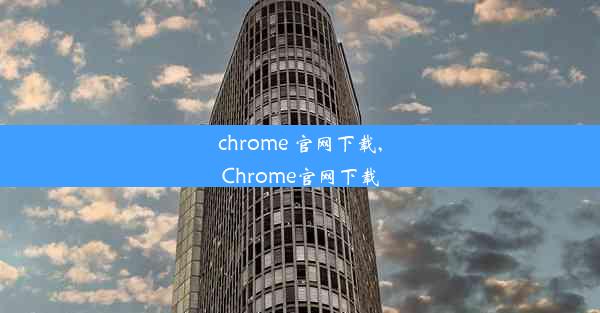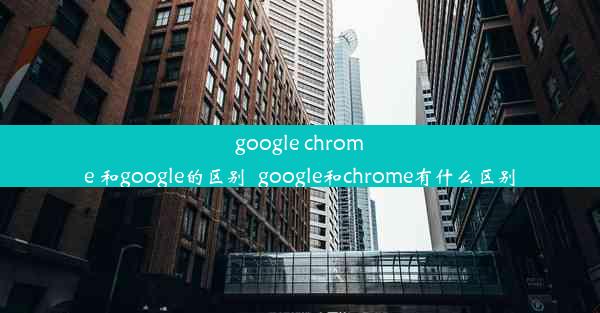chrome浏览器开启摄像头—chrome浏览器如何开启摄像头
 谷歌浏览器电脑版
谷歌浏览器电脑版
硬件:Windows系统 版本:11.1.1.22 大小:9.75MB 语言:简体中文 评分: 发布:2020-02-05 更新:2024-11-08 厂商:谷歌信息技术(中国)有限公司
 谷歌浏览器安卓版
谷歌浏览器安卓版
硬件:安卓系统 版本:122.0.3.464 大小:187.94MB 厂商:Google Inc. 发布:2022-03-29 更新:2024-10-30
 谷歌浏览器苹果版
谷歌浏览器苹果版
硬件:苹果系统 版本:130.0.6723.37 大小:207.1 MB 厂商:Google LLC 发布:2020-04-03 更新:2024-06-12
跳转至官网

在数字化时代,摄像头已成为我们生活中不可或缺的一部分。无论是进行视频通话、在线教育还是直播,摄像头都扮演着至关重要的角色。对于许多用户来说,如何在Chrome浏览器中开启摄像头仍然是一个谜。今天,就让我们一起揭开这个神秘的面纱,探索Chrome浏览器开启摄像头的方法。
摄像头,你的隐私守护者
在开启摄像头之前,我们首先要明确一个重要的前提:保护个人隐私。摄像头开启意味着你的实时画面将被传输到网络,确保你的隐私安全至关重要。以下是一些开启摄像头前的注意事项:
1. 确保摄像头物理安全:确保摄像头没有被遮挡,避免他人通过物理手段操控摄像头。
2. 使用强密码:为你的设备设置复杂的密码,防止他人远程操控摄像头。
3. 安装安全软件:安装专业的网络安全软件,实时监测摄像头使用情况,防止恶意软件入侵。
Chrome浏览器:开启摄像头的秘密通道
现在,让我们进入正题,看看如何在Chrome浏览器中开启摄像头。以下步骤将帮助你轻松开启摄像头:
1. 打开Chrome浏览器:确保你的设备上已经安装了Chrome浏览器。
2. 访问摄像头权限设置:在Chrome浏览器中,点击右上角的三个点(菜单按钮),然后选择设置。
3. 找到摄像头权限:在设置页面中,滚动到隐私和安全性部分,点击摄像头。
4. 允许或拒绝摄像头访问:在这里,你可以看到所有请求使用摄像头的网站。点击你想要开启摄像头的网站,然后选择允许或拒绝。
摄像头开启后的注意事项
在成功开启摄像头后,以意事项将帮助你更好地使用摄像头:
1. 定期检查摄像头权限:定期检查摄像头权限设置,确保只有信任的网站可以访问你的摄像头。
2. 关闭摄像头:在不使用摄像头时,确保将其关闭,避免他人恶意操控。
3. 更新浏览器和操作系统:定期更新Chrome浏览器和操作系统,以修复潜在的安全漏洞。
摄像头,连接你我
摄像头作为现代科技的代表,为我们带来了便捷的沟通方式。在Chrome浏览器中开启摄像头,让我们能够随时随地与亲朋好友保持联系。在使用摄像头的过程中,我们也要时刻保持警惕,保护个人隐私。希望本文能帮助你轻松开启Chrome浏览器的摄像头,同时确保你的隐私安全。让我们共同享受科技带来的美好时光吧!